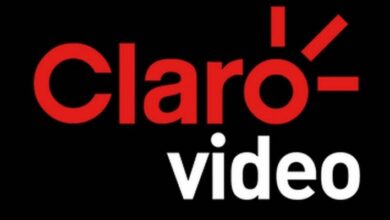كيفية إنشاء وإضافة رموز تعبيرية أو رموز تعبيرية مخصصة إلى حساب Slack الخاص بي

ومن قال أننا عندما نعمل من خلال التطبيقات أو الخدمات التي تدير فرق العمل مثل Slack، فإنه لا يمكن جعل المحادثات أكثر متعة ومتعة. لقد رأينا بالفعل أنه من الممكن، من بين وظائف أخرى، أن تكون قادرًا على مشاركة أو إرسال صور GIF إلى مستخدمين آخرين. الشيء الذي ساعد حقًا في إزالة شكليات العمل قليلاً. ولكننا نقدم لك الآن خيارًا يمكنك من خلاله إنشاء وإضافة رموز تعبيرية أو رموز تعبيرية مخصصة إلى حساب Slack الخاص بك
Slack هي خدمة تقدم الكثير للحديث عنها، حيث أصبحت خيارًا ممتازًا لتكون قادرًا على العمل من المنزل. وذلك بالطبع لتجنب الخروج وإصابة أنفسنا بالفيروس القاتل الذي ابتليت به البشرية. ولا يضر أن نكون قادرين على استخدام طرق مختلفة لجعل عملنا أكثر متعة عندما نتواصل عبر المنصات المختلفة التي نستخدمها.

عندما نرسل رسائل نصية تحتوي على رمز تعبيري أو رمز تعبيري، فإن ذلك يساعد على تخفيف التوتر الذي قد يكون موجودًا في مجموعة العمل. كما أنه يساعدنا على التآخي مع المستخدمين الآخرين، لذلك إذا كنت مهتمًا بتعلم كيفية إنشاء وإضافة رموز تعبيرية أو رموز تعبيرية مخصصة إلى حساب Slack الخاص بنا، فسنخبرك بكيفية القيام بذلك أدناه.
خطوات إنشاء رموز تعبيرية أو رموز تعبيرية مخصصة
دعونا نرى مدى سهولة إنشاء أو إضافة رموز تعبيرية أو رموز تعبيرية في محادثة Slack مع مستخدمين آخرين. إنه أمر سهل مثل تنظيم الشريط الجانبي وتخصيصه ، ولكن لإنشاء رمز تعبيري، يجب علينا استخدام أداة رائعة يجب علينا تثبيتها على جهاز الكمبيوتر الشخصي الخاص بنا. ولن يهم إذا كان يعمل مع نظام التشغيل Windows أو بيئة MacOS.
الآن للبدء يجب عليك الانتقال من متصفحك المفضل إلى عنوان الويب التالي . ولكن يمكنك أيضًا فعل الشيء نفسه والدخول إلى متجر Microsoft من خلال عنوانه الرسمي.
بمجرد دخولك، يجب عليك النقر على خيار “Get” وسيُطلب منك إدخال بعض البيانات. كما هو الحال مع بريدك الإلكتروني وكلمة المرور، بمجرد الوصول إلى المنصة، يجب عليك النقر فوق خيار “تنزيل” . عند الانتهاء من العملية، وهي عملية سريعة نسبيًا، يجب عليك إدخال التطبيق الذي قمت بتثبيته للتو.
عند الدخول، سترى في الأسفل أدوات مختلفة تسمح لك بإنشاء رموز تعبيرية أو رموز تعبيرية مخصصة . يمكنك تجربة كل ما تقدمه لك هذه المنصة ووضع إبداعك موضع التنفيذ. الخطوة التالية هي تطبيق اللون على إبداعاتك، وسيكون لديك أيضًا بعض المرشحات.
لإنهاء عملية إنشاء رمز تعبيري أو رمز تعبيري مخصص، يجب عليك النقر على خيار “حفظ”. سيسمح هذا الإجراء بفتح Finder إذا كنت تستخدم مستكشف ملفات Mac أو Windows. بعد ذلك، يجب عليك تعيين اسم للملف والنقر فوق “حفظ”.
خطوات إضافة رموز تعبيرية مخصصة في Slack
الخطوة التالية هي إضافة الرموز التعبيرية التي تم إنشاؤها في Slack وللقيام بذلك يجب علينا اتباع الخطوات التالية. أدخل إلى خدمة Slack وافتح قناة محادثة، ويمكنك أيضًا تحديد رسالة مباشرة إذا كنت تفضل ذلك. سيتم عرض نص الرسالة على الشاشة ويجب علينا الآن الضغط على الأيقونة التي تمثل الرموز التعبيرية.

الآن ستجد خيارًا يجب عليك تحديده ونشير إلى “إضافة رمز تعبيري” الخطوة التالية هي الضغط الآن على خيار “تحميل الصورة”. والآن عليك فقط البحث عن الملف الذي قمت بإنشائه وحفظه مسبقًا. حدد الملف المذكور والآن يجب عليك وضع اسم في حقل “أعطه اسمًا”.
لإنهاء عملية إضافة الرموز التعبيرية أو الرموز التعبيرية في Slack، ما عليك سوى النقر على خيار “حفظ”. أنت تدرك مدى سهولة وبساطة الأمر، بالإضافة إلى مشاركة الملفات والمستندات من هاتفك المحمول أو الكمبيوتر الشخصي.
إذا كنت ترغب وترغب في إنشاء رموز تعبيرية مخصصة، يمكنك استخدام أدوات أخرى ستساعدك كثيرًا في تحسين تصميماتك. من بينها يمكننا أن نذكر FaceQ أو Dolltoon Cartoon Creator أو Bitmoji. جميعها سهلة الاستخدام للغاية ولها وظائف رائعة ستحبها ببساطة لإنشاء رموز تعبيرية أو رموز تعبيرية مخصصة في حساب Slack الخاص بك.